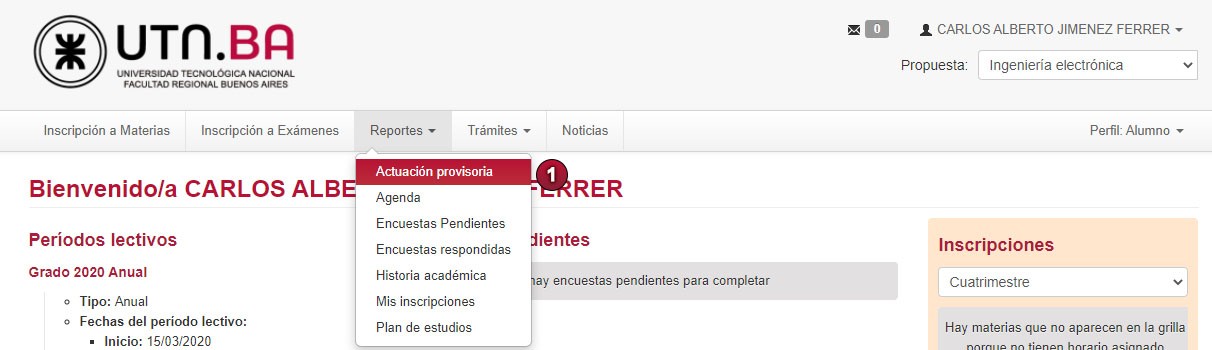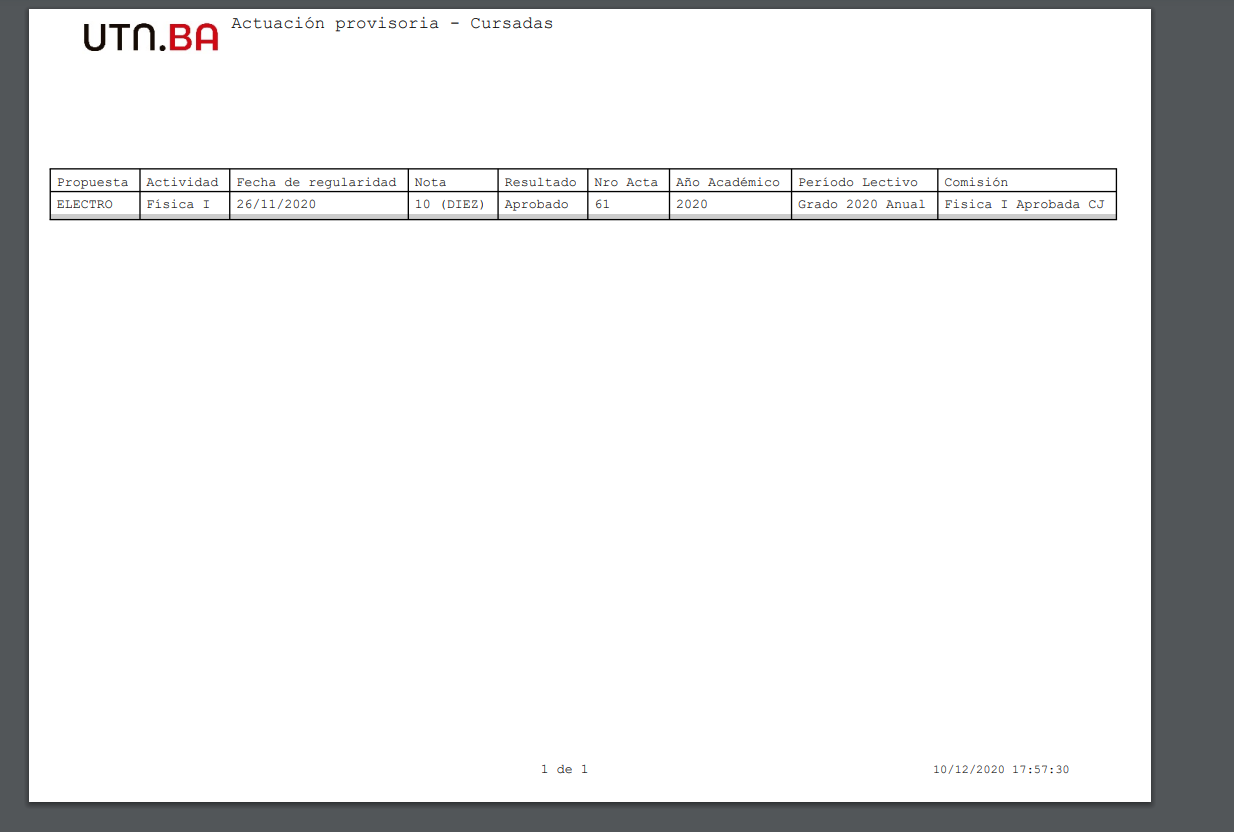Actuación Provisoria - Alumnos
Objetivo
Consultar la Actuación Provisoria como alumno.
Pre-requisitos
- Alumno: Ser alumno de la UTN FRBA.
Ubicación en el sistema
Autogestión >> Reportes >> Actuación Provisoria
Iniciar sesión
Si no sabe como hacer esto o tiene dudas al respecto puede leer el manual de Acceso a Autogestión.
Descripción
En este Reporte se podrán ver tus actas de regulares, promoción o exámenes abiertas. Un acta abierta significa que no tiene asignado libro y folio. Una vez que se cierre el acta, podes ver la materia en Reportes->Historia Académica.
Comenzamos ingresando a la página principal de autogestión de Guaraní. Se presenta una pantalla en la cual podemos apreciar en la parte superior la opción Reportes y en ella la opción de Actuación Provisoria(1):
En esta pantalla veremos la Actuación Provisoria, primero de Cursadas(1), luego de Promociones(2) y finalmente de Exámenes(3), en cada una podemos consultar los siguientes datos:
- Propuesta: La propuesta/carrera del alumno.
- Actividad: La materia correspondiente.
- Fecha de regularidad: La fecha en la que se logró la regularidad de la actividad.
- Nota: La nota obtenida.
- Resultado: El resultado obtenido de acuerdo a la nota
- Número de Acta: El número de acta donde se encuentra.
- Año Académico: El año correspondiente.
- Período Lectivo: El periodo cuando se cursó.
También tenemos la opción de Exportar(4) cada una de ellas en formato pdf o excel.
La Actuación Provisoria de Exámenes, tiene un formato ligeramente distinto al de cursadas y promociones, presentan datos adicionales como:
- Fecha del Examen: La fecha cuando se rindió el examen.
- Turno de Examen: El turno en el que se inscribió al examen.
y no presenta: comisión, período lectivo y tampoco fecha de regularidad. Todas estas son exclusivas a cursadas.
En pdf se visualiza:
y el formato en excel:
Dicho esto ¡damos por culminada la explicación!